电脑识别不了网络 电脑未识别网络连接怎么办
在现代社会中电脑与网络已经成为人们生活中不可或缺的一部分,有时我们可能会遇到电脑无法识别网络连接的情况。当我们打开电脑,期待能够顺利上网时,却发现电脑未能连接到网络,这无疑给我们的日常工作和生活带来了一定的困扰。当电脑无法识别网络连接时,我们应该如何解决这一问题呢?本文将为大家介绍一些解决办法,帮助我们快速恢复网络连接,方便我们进行工作和学习。
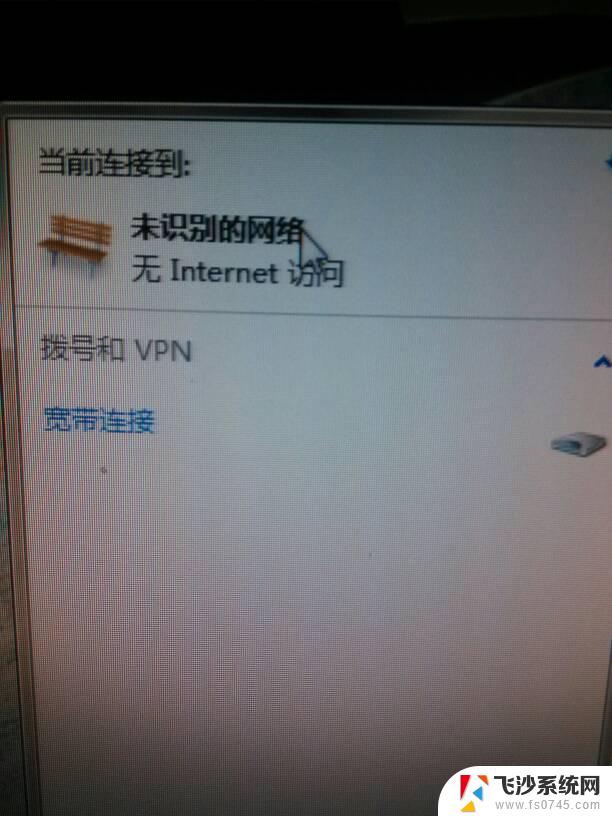
电脑识别不了网络
电脑显示无法识别网络的解决方法:禁用网卡后再重新启用
在计算机图标上鼠标右键单击“属性”按钮,在控制面板主页栏中单击“设备管理器”命令。
弹出的设备管理器窗口下展开网络适配器,双击打开网卡。切换到“驱动程序”标签,点击“禁用”,弹出禁用该设备会使其停止运行的对话框,点击“是”按钮。
我们会发现“禁用”项变成了“启用”,最后点击“启用”按钮,单击“确定”,关闭设备管理器窗。
电脑显示无法识别网络的解决方法:设置固定的IP地址和DNS服务器
单击任务栏右下角的网络连接图标,在打开的窗口单击“打开网络和共享中心”。
在查看活动网络中单击本地连接,弹出的本地连接状态窗口单击“属性”按钮。
在此连接使用下列项目列表中双击“Internet 协议版本 4 (TCP/IPv4)”。出来的界面单击“常规”选项卡,并选择使用下面的IP地址。
将下面提供的IP地址填进去,IP地址:192.168.1.2;子网掩码:255.255.255.0;默认网关:192.168.1.1
单击“开始”菜单,单击“所有程序”,单击“附件”,单击“命令提示符”。
在命令提示符窗口中键入ipconfig /all,回车。在以太网适配器 本地连接下找到DNS服务器,复制提供的地址。
将其填进刚才使用下面的 DNS 服务器地址的对话框中
电脑未识别网络原因
windows7系统在网络没有数据通信的时候会不为网络分配IP地址,这样一来它就会连路由器都不”认得”了。路由器都会变成了不能识别的设备,随之网络连接就会出现“未识别的网络”,即使重启电脑系统还是将路由器当着不能识别的设备看待。
以上是电脑无法连接网络的全部内容,如果您遇到这种情况,可以按照以上方法解决,希望对大家有所帮助。
电脑识别不了网络 电脑未识别网络连接怎么办相关教程
-
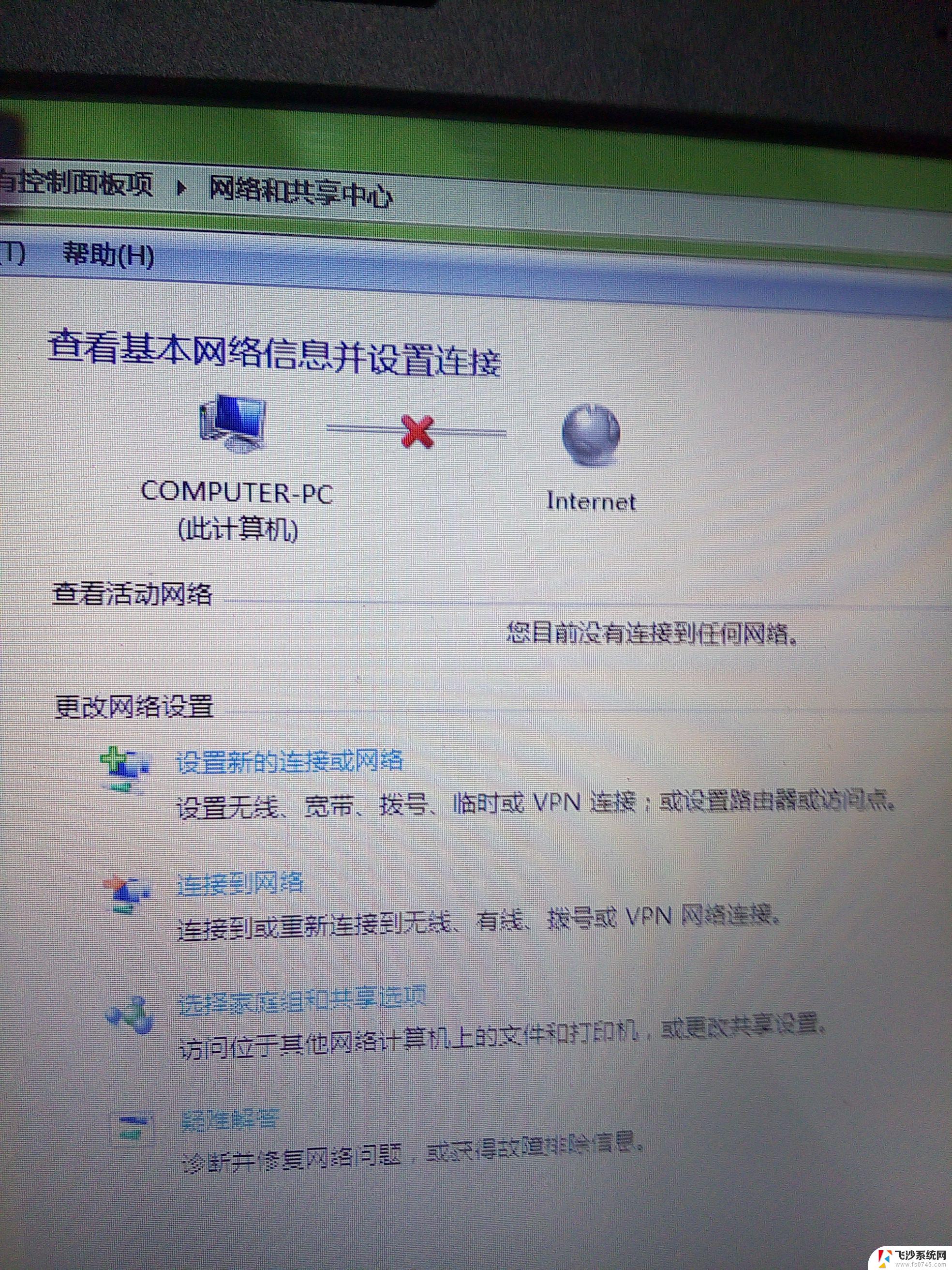 计算机未识别网络怎么办 电脑未识别网络如何处理
计算机未识别网络怎么办 电脑未识别网络如何处理2024-08-11
-
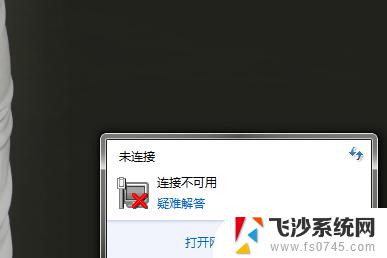 为什么电脑显示未识别的网络 电脑未识别网络如何解决
为什么电脑显示未识别的网络 电脑未识别网络如何解决2024-09-12
-
 无线网卡 无法识别 电脑无法识别无线网卡怎么办
无线网卡 无法识别 电脑无法识别无线网卡怎么办2024-01-29
-
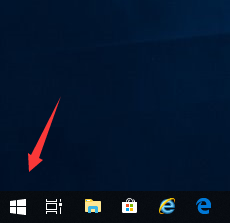 电脑wifi搜索不到 电脑无法识别无线网络的解决方法
电脑wifi搜索不到 电脑无法识别无线网络的解决方法2024-05-30
- 怎么看打印机是否连接网络 如何检测电脑是否能够识别网络打印机
- 电脑不识别我的u盘 电脑插入U盘无法识别怎么办
- 电脑连接不起网络怎么办 电脑连接不上网络怎么解决
- 打印机连接电脑提示无法识别的usb设备 电脑无法识别打印机USB接口怎么办
- windows不能识别移动硬盘 电脑无法识别硬盘怎么办
- 电脑识别不出来u盘 电脑无法识别U盘怎么解决
- 免密连接wifi 没有WIFI密码连接方式
- 怎样让笔记本风扇声音变小 如何减少笔记本风扇的噪音
- word中的箭头符号怎么打 在Word中怎么输入箭头图标
- 文档开始栏隐藏了怎么恢复 word开始栏如何隐藏
- 笔记本电脑调节亮度不起作用了怎么回事? 笔记本电脑键盘亮度调节键失灵
- 笔记本关掉触摸板快捷键 笔记本触摸板关闭方法
电脑教程推荐
- 1 怎样让笔记本风扇声音变小 如何减少笔记本风扇的噪音
- 2 word中的箭头符号怎么打 在Word中怎么输入箭头图标
- 3 笔记本电脑调节亮度不起作用了怎么回事? 笔记本电脑键盘亮度调节键失灵
- 4 笔记本关掉触摸板快捷键 笔记本触摸板关闭方法
- 5 word文档选项打勾方框怎么添加 Word中怎样插入一个可勾选的方框
- 6 宽带已经连接上但是无法上网 电脑显示网络连接成功但无法上网怎么解决
- 7 iphone怎么用数据线传输文件到电脑 iPhone 数据线 如何传输文件
- 8 电脑蓝屏0*000000f4 电脑蓝屏代码0X000000f4解决方法
- 9 怎么显示回车符号 Word如何显示换行符
- 10 cad2020快捷工具栏怎么调出来 AutoCAD2020如何显示工具栏